Meilleures solutions pour résoudre l'incapacité de VLC à ouvrir la MRL
Est-ce que votre VLC ne parvient pas à ouvrir votre MRL? Si vous essayez de regarder une vidéo avec la MRL sur le lecteur VLC et que vous vous retrouvez bloqué à cause d'un problème de non-ouverture, veuillez noter que vous n'êtes pas seul. En fait, c'est un des problèmes courants de ce populaire lecteur multimédia qui se présente lorsque nous voulons diffuser du contenu de différentes sources en ligne, car il se déclenche en raison de l'origine de la vidéo. Heureusement, cet article vous donnera la meilleure résolution pour vous aider à corriger l'erreur afin de poursuivre la lecture vidéo car rien ne s'est passé.
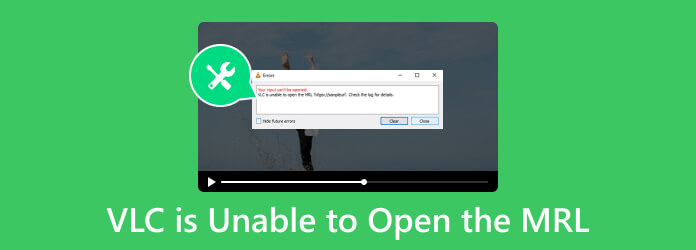
Partie 1. Qu'est-ce que MRL dans VLC ?
MRL est l'abréviation de Media Source Locator. Ce localisateur de source aide le lecteur multimédia VLC à localiser la source multimédia que vous souhaitez ouvrir. De plus, cette MRL est utilisée par divers lecteurs multimédias, tels que Xine et Java Media Framework, en plus du lecteur multimédia VLC. De plus, MRL est connue comme l’une des caractéristiques utilisées pour identifier une partie du multimédia ou même la totalité d’une ressource multimédia. En outre, il est souvent utilisé pour distinguer les entrées et les sorties du VLC.
Partie 2. Pourquoi VLC ne peut-il pas ouvrir MRL
Vous pouvez voir de telles erreurs lorsque vous utiliser VLC pour lire Blu-ray, DVD ou pour regarder une vidéo en ligne ou des fichiers locaux. Il existe plusieurs raisons pour lesquelles VLC ne peut pas ouvrir l'entrée MRL. Maintenant, afin que vous puissiez corriger plus précisément ladite erreur, reportez-vous à la justification suivante ci-dessous qui a provoqué l'erreur. Vous pourrez ensuite choisir les solutions les plus pertinentes.
1. Pare-feu surprotecteur
Un pare-feu surprotecteur appelé logiciel antivirus sur votre ordinateur peut marquer votre disque externe comme risqué ou dangereux, empêchant VLC d'ouvrir le MRL.
2. Systèmes de protection contre la copie
Si la source de votre vidéo est protégée contre la copie, la tendance à faire face à l'erreur est élevée. Pour cela, vous devrez d'abord décrypter le fichier multimédia avant de le lire sur VLC Media Player.
3. VLC est obsolète
Une version obsolète du lecteur multimédia VLC peut entraîner ce problème, à moins que vous n'obteniez la nouvelle mise à jour.
4. Le contenu source est incorrect
Lorsque le contenu source est erroné ou qu’il n’est pas localisé localement. Au lieu de cela, il peut être placé sur un autre lecteur de stockage externe, sur un site Web en ligne ou sur d'autres serveurs.
Partie 3. Solutions pour corriger l'erreur VLC lors de la lecture de MRL
1. Vérifiez si le contenu fonctionne bien
La plupart des exemples VLC MRL qui ne peuvent pas être ouverts sont ceux provenant de sites en ligne. Pour vérifier si le contenu est correct, accédez au Médias de VLC et cliquez sur le Flux réseau ouvert option. Ensuite, copiez l'URL du contenu que vous essayez d'ouvrir depuis la fenêtre, puis collez-le dans un autre lecteur multimédia. La source est incorrecte si elle ne fonctionne pas avec d'autres joueurs.
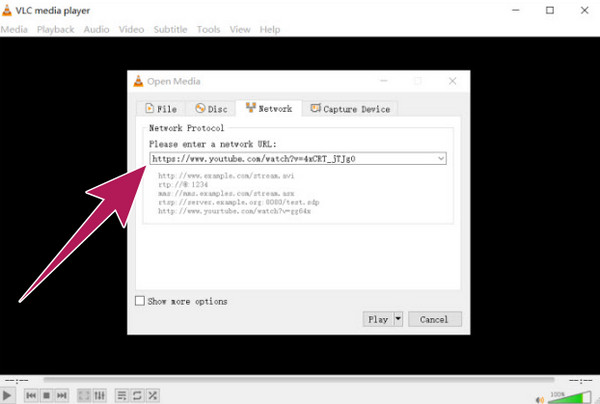
2. Décrypter la source
Vous pouvez télécharger un logiciel tiers pour vous aider à décrypter votre source. Et si vous devez décrypter un DVD, assurez-vous d'utiliser un extracteur fiable comme le Tipard DVD Ripper. Maintenant, pour extraire, allez dans l'interface principale, cliquez sur Charger un DVD pour importer le contenu du DVD, puis cliquez sur le bouton Extraire tout en bouton pour choisir une sortie. Ensuite, frappez le Extraire tout .
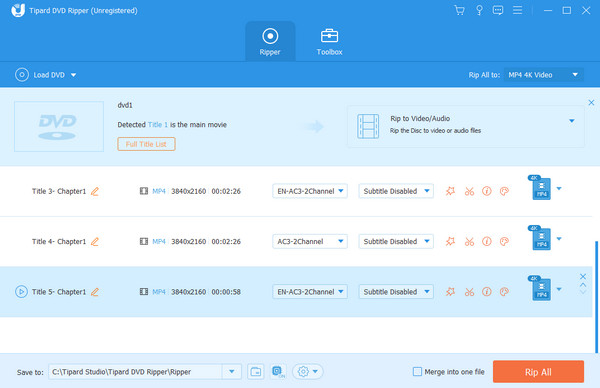
3. Désactivez le pare-feu
Étant donné que le pare-feu est le principal responsable de l'incapacité de VLC à ouvrir la MRL, vous souhaiterez peut-être désactiver le pare-feu et voir s'il résoudra l'erreur.
Sur votre ordinateur, cliquez sur le Accueil bouton et aller à Paramètres. Trouver Mise à jour et sécurité et vas-y. Ensuite, choisissez Pare-feu et protection du réseau, puis choisissez le VLC et configurez-le pour lui permettre de passer à travers la protection par pare-feu.
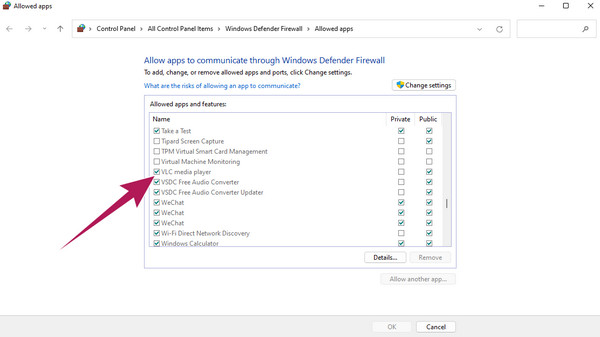
4. Posséder le fichier
Une autorisation appropriée non attribuée à une certaine vidéo MRL ou à un disque que vous êtes sur le point de lire dans le lecteur multimédia VLC peut entraîner un échec. Par conséquent, revendiquer la propriété des fichiers à ouvrir dans VLC doit être une priorité élevée. Comment? Cliquez avec le bouton droit sur le fichier, puis accédez à Propriétés>Sécurité>Avancé, Puis cliquez sur le Changement> Avancé> Rechercher maintenant> OK. Après cela, cochez la case indiquant de remplacer toutes les autorisations d'objets enfants, etc., puis appuyez sur le bouton OK languette.
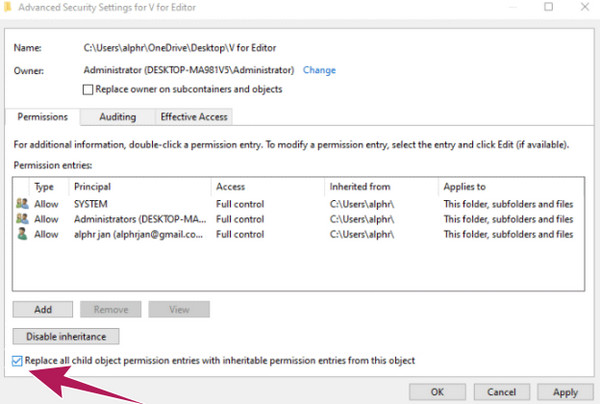
5. Utilisez un lecteur multimédia alternatif
Si vous avez tout fait et que VLC ne parvient toujours pas à ouvrir le Blu-ray MRL et d'autres fichiers, cela provoque la recherche d'un lecteur multimédia alternatif. Mais vous pouvez vous asseoir et vous détendre car nous avons trouvé le meilleur joueur pour jouer à MRL en douceur : le Tipard Blu-ray Player. Il s'agit d'un superbe lecteur multimédia qui vous permet de lire tous les Blu-ray, DVD et même les vidéos classiques que vous avez sur vos ordinateurs Windows et Mac. De plus, ce lecteur peut gérer de manière complète les contenus multimédias avec des qualités allant jusqu'à 4K et 1080p. Avec Tipard Blu-ray Player, vous pouvez également ajuster les effets vidéo, tels que la teinte, la saturation, la luminosité, le contraste et le gamma. En dehors de cela, vous pouvez capturer les merveilleux moments de vos vidéos, car il offre une fonction d'instantané. Voyons les étapes simples pour ouvrir un fichier MRL dans l'alternative de VLC.
Étape 1Cliquez Télécharger bouton ci-dessus pour installer le logiciel. Ensuite, ouvrez le logiciel et cliquez soit sur Fichier ouvert or Ouvrir le disque pour télécharger la vidéo MRL que vous souhaitez lire.
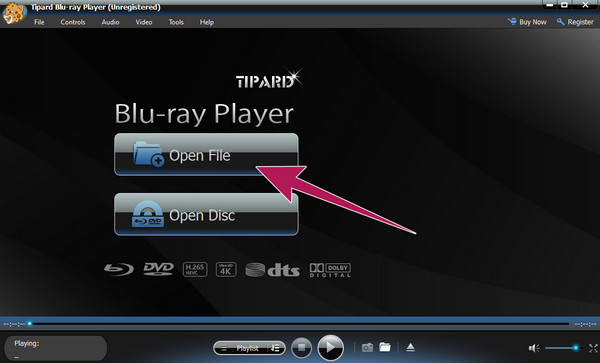
Étape 2Vous pouvez regarder votre fichier MRL pendant sa lecture automatique sur votre écran. Ainsi, vous pouvez frapper le Arrêter lorsque vous avez terminé ou sur les autres boutons de commande de lecture que vous souhaitez utiliser.
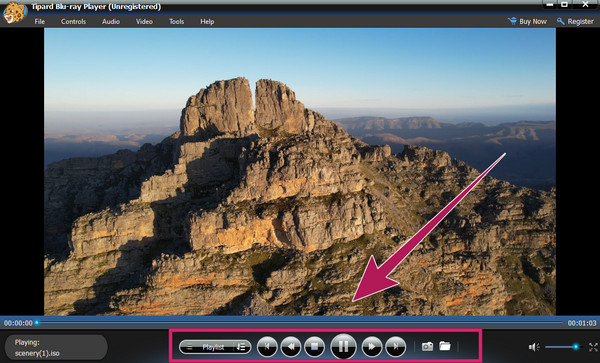
Partie 4. FAQ sur VLC incapable d'ouvrir MRL
VLC est-il bloqué ?
Il n’y a aucune preuve que VLC soit bloqué. Cependant, de nombreux utilisateurs rencontrent des problèmes lors de l'exécution ou de l'installation de VLC sur leur ordinateur.
VLC prend-il en charge YouTube ?
Oui. VLC dispose d'un plugin intégré qui permet aux utilisateurs de diffuser des vidéos YouTube.
Pourquoi VLC indique-t-il que votre entrée ne peut pas être ouverte ?
L'erreur de VLC indiquant que l'entrée ne peut pas être ouverte est une erreur qui signifie que votre lien multimédia est corrompu ou bloqué.
VLC peut-il lire tous les fichiers ?
Bien que VLC soit flexible pour prendre en charge une plus large gamme de fichiers vidéo, il existe toujours des formats propriétaires ou obscurs qu'il ne peut pas lire. Il existe également des vidéos qu'il peut ouvrir mais ne peut pas afficher les images vidéo.
Quel est le dossier ouvert par défaut dans VLC ?
Il n'y a pas de dossier ouvert par défaut pour VLC. Cette application se souvient généralement du dernier répertoire que vous avez ouvert et l'utilise pour ouvrir un dossier de fichiers.
Conclusion
Les meilleures solutions pour réparer VLC incapable d'ouvrir la MRL sont abordées dans cet article. Les raisons de ce problème ont également été discutées afin de vous donner des idées sur la naissance du problème. En revanche, si vous ne pouvez plus vous permettre d'utiliser VLC, vous pouvez toujours compter sur sa meilleure alternative pour lire les fichiers MRL sans aucune limite, le Tipard Blu-ray Player.







